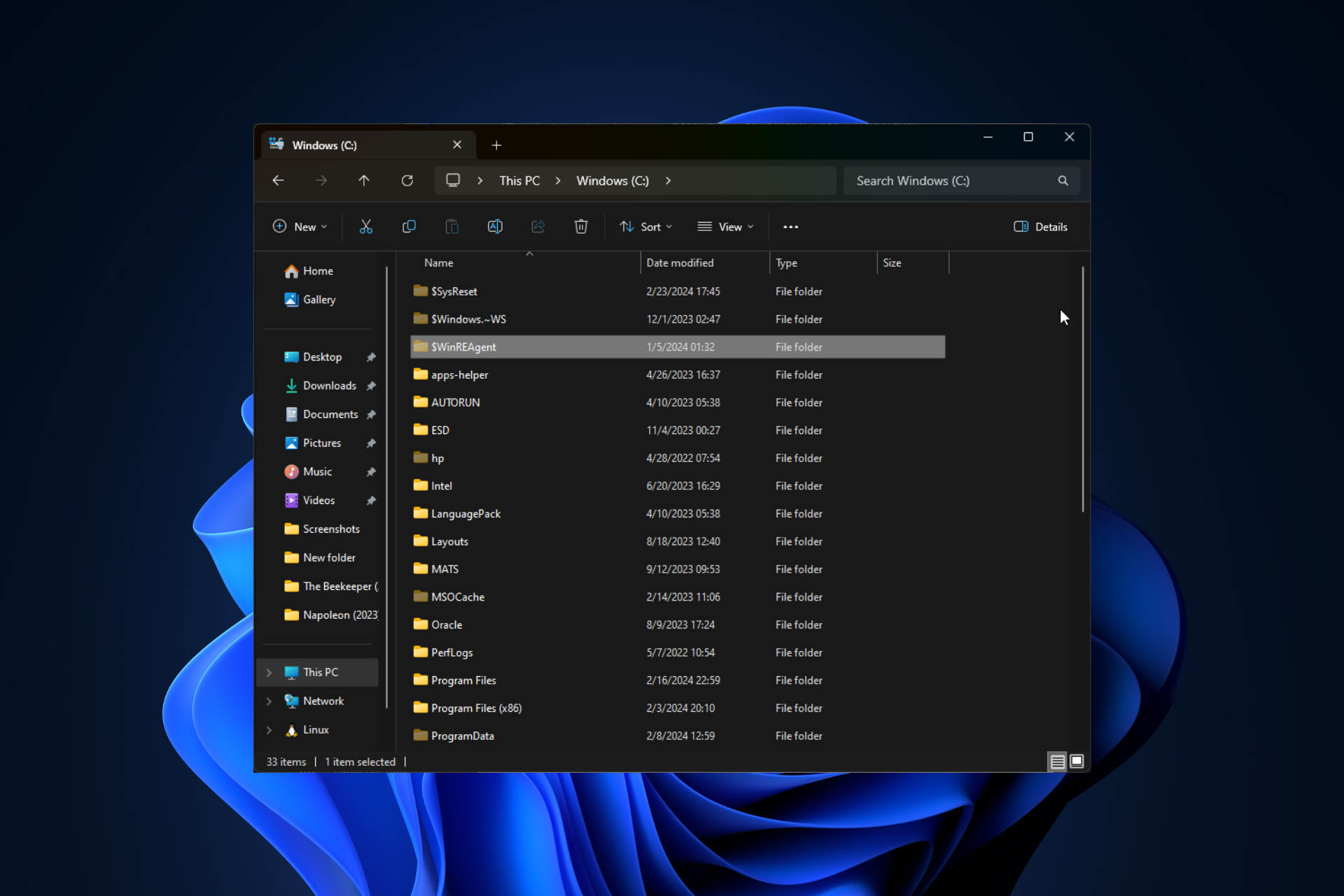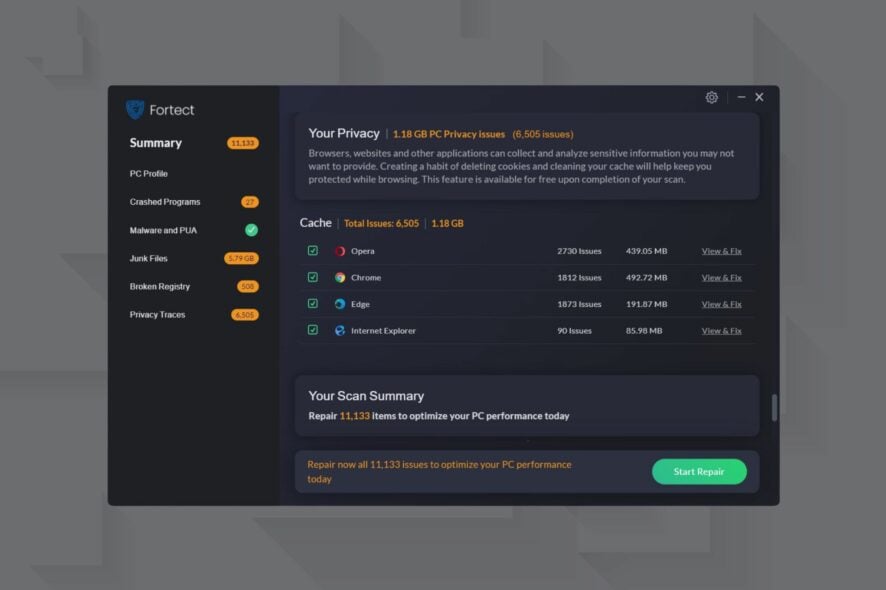VyprVPN Non Si Connette su Windows 10 - 7 Modi per Risolverlo
 Se stai riscontrando problemi con VyprVPN che non si connette su Windows 10, non sei solo. Può derivare da varie ragioni, tra cui incongruenze di protocollo, problemi con i server, conflitti DNS, o interferenze da programmi antivirus. Fortunatamente, ci sono diversi passaggi che puoi seguire per risolvere questi problemi e far funzionare di nuovo la tua VPN.
Se stai riscontrando problemi con VyprVPN che non si connette su Windows 10, non sei solo. Può derivare da varie ragioni, tra cui incongruenze di protocollo, problemi con i server, conflitti DNS, o interferenze da programmi antivirus. Fortunatamente, ci sono diversi passaggi che puoi seguire per risolvere questi problemi e far funzionare di nuovo la tua VPN.
Ma prima di iniziare, prova questi rapidi fix:
- Controlla se sei connesso a Internet.
- Reinstalla o aggiorna l’app VyprVPN.
- Riavvia il PC.
- Verifica se hai aggiunto le credenziali corrette.
- Contatta il supporto di VyprVPN.
Se i passaggi sopra non aiutano con i problemi di connessione, prova le soluzioni qui sotto.
Come Risolvere VyprVPN Che Non Si Connette Su Windows 10
Ecco come affrontare questo problema facilmente:
Usa un Protocollo Differente
VyprVPN supporta più protocolli tra cui WireGuard, OpenVPN, Chameleon, o IKEv2, e a volte passare a uno diverso può risolvere i problemi di connettività. Ecco come farlo:
-
Apri VyprVPN e tocca il pulsante Personalizza .
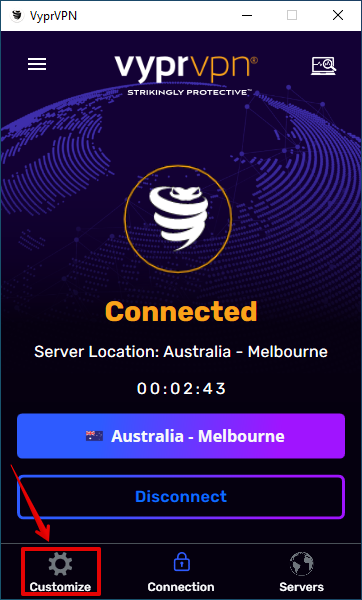
-
Vai alla sezione “Protocollo” e tocca la freccia laterale.

-
Seleziona un protocollo diverso.
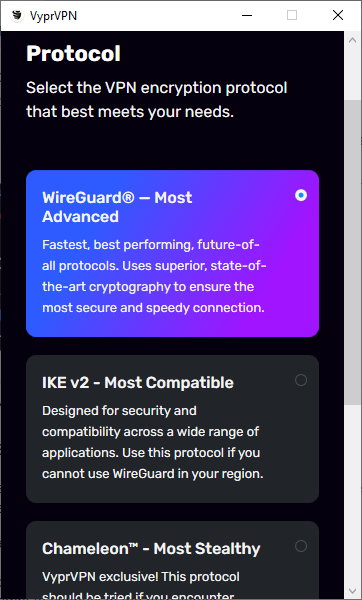
-
Tocca “Riconnetti.”
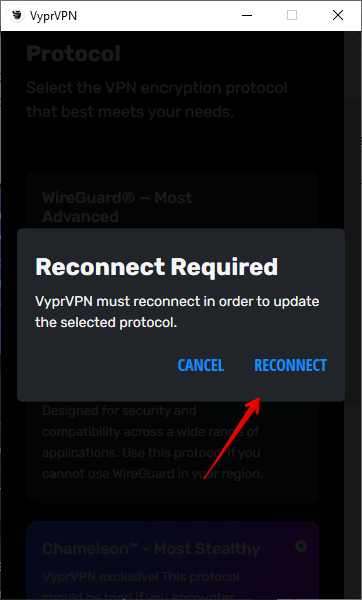
-
L’app si disconnetterà e si riconnetterà automaticamente.
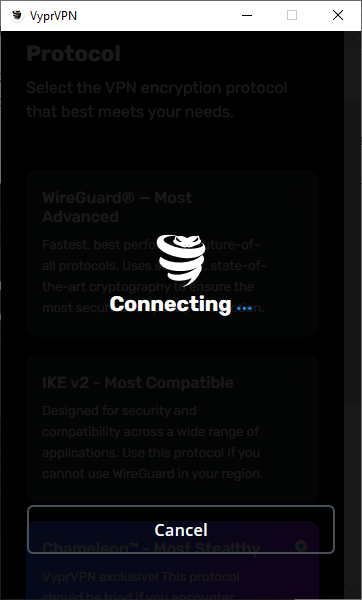 Ora dovresti goderti una connessione fluida.
Ora dovresti goderti una connessione fluida.
Cambia Server
A volte, il server a cui stai cercando di connetterti potrebbe avere problemi di congestione o potrebbe essere bloccato. Passare a un server diverso può spesso risolvere il problema:
-
Apri VyprVPN e accedi, poi tocca il pulsante server .
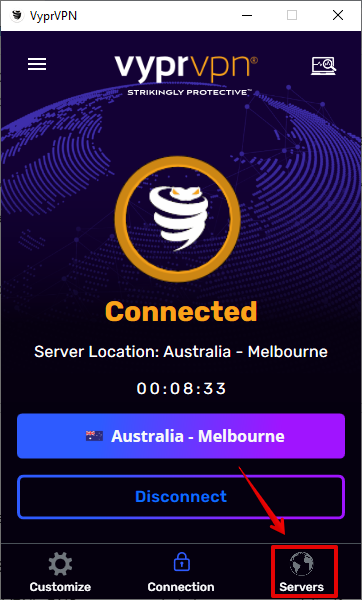
- Scegli un server diverso dall’elenco o usa il pulsante di ricerca per un facile accesso.
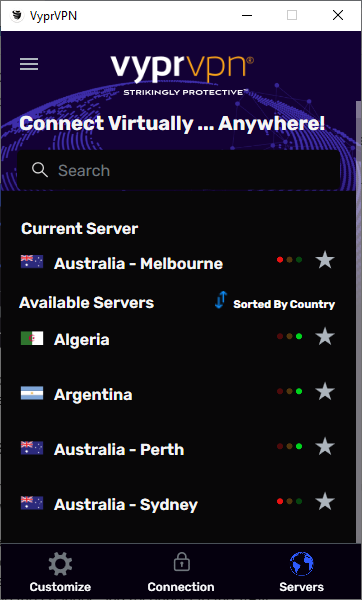
-
Tocca su qualsiasi server e si connetterà automaticamente.
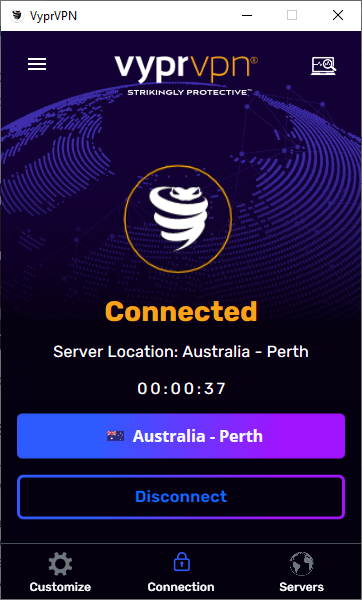
Cambia DNS di VyprVPN
VyprVPN negli Stati Uniti utilizza i propri server DNS per le connessioni. Tuttavia, a volte possono causare problemi di connettività e prestazioni. Per risolvere questo, puoi provare a passare al DNS pubblico di Google (8.8.8.8 e 8.8.4.4) invece di quello predefinito.
Segui i passaggi qui sotto:
-
Apri VyprVPN e fai clic su Personalizza .
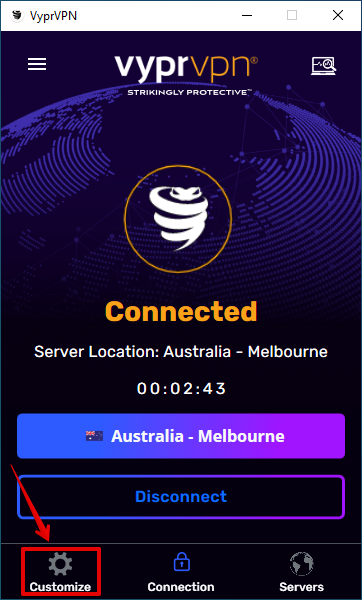
-
Scorri per trovare la sezione “DNS” e tocca la freccia di espansione.
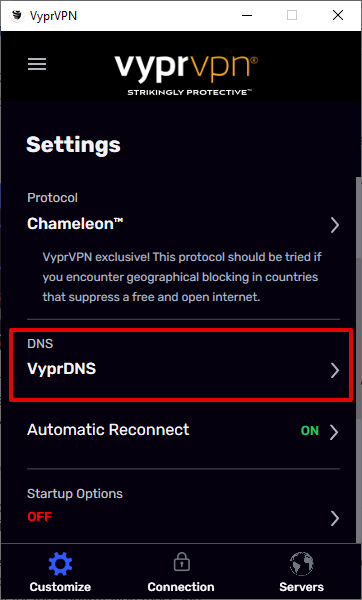
-
Seleziona “DNS di terze parti,” inserisci il DNS pubblico di Google (8.8.8.8 e 8.8.4.4) , e tocca “ Applica modifiche .”
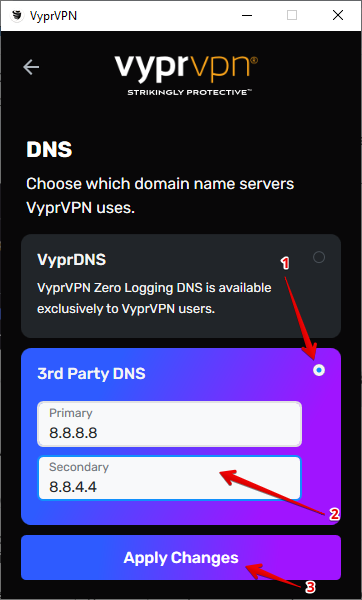
-
Conferma se il DNS è cambiato da VyprVPN a DNS di terze parti.
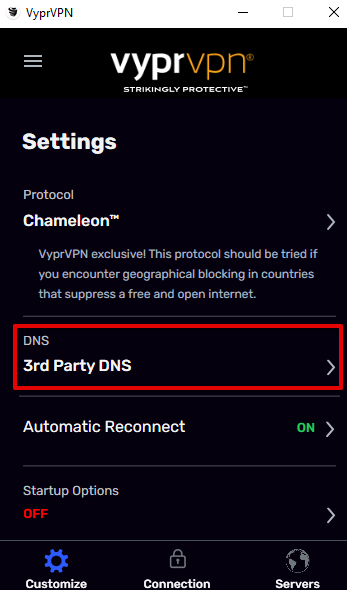
Svuota la Cache DNS
Svuotare la cache DNS può eliminare eventuali conflitti potenziali e migliorare la tua connessione. Ecco come farlo:
-
Premi Finestra + R, digita “cmd,” e premi Invio per aprire il Prompt dei comandi.
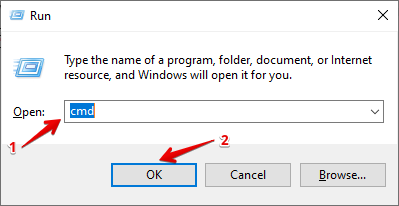
-
Digita “ipconfig /flushdns” e premi Invio.
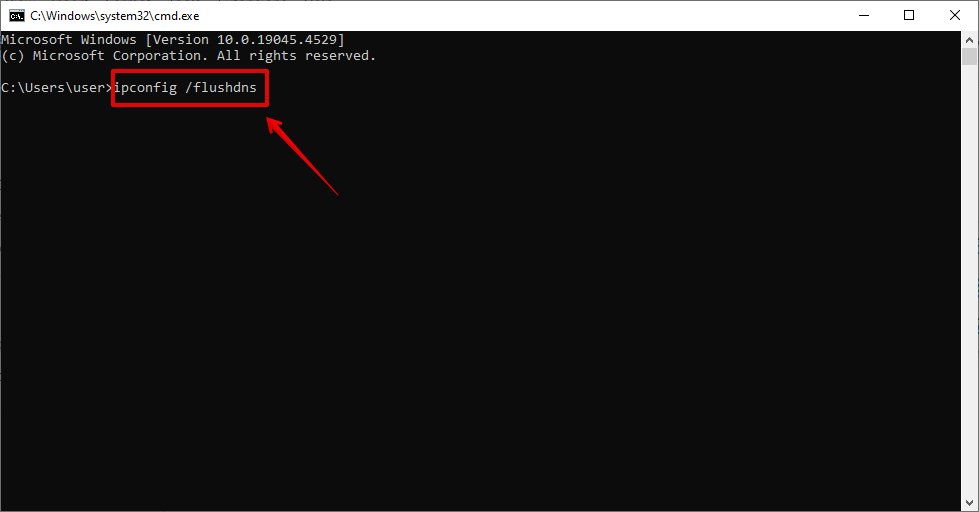
-
Aspetta il messaggio di conferma.
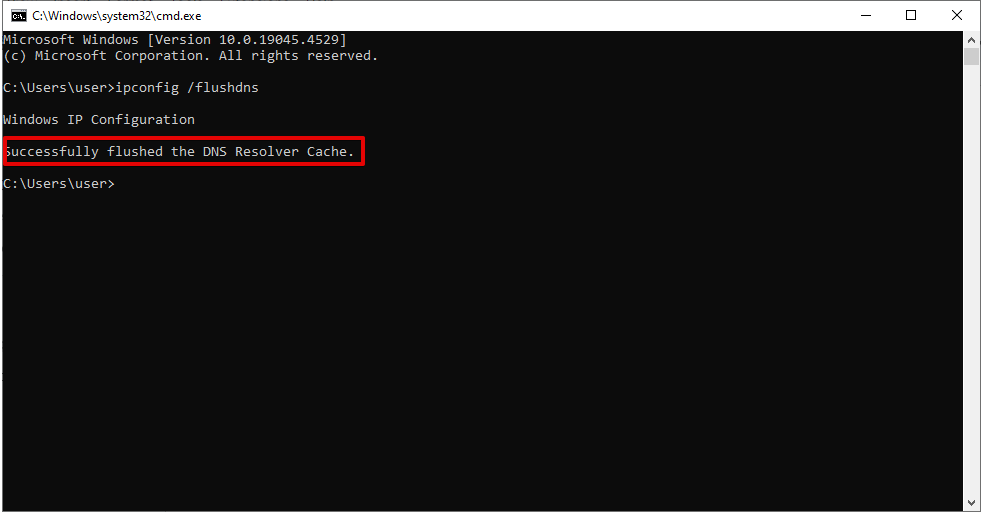 Riavvia Windows 10 e prova a riconnetterti a VyprVPN di nuovo.
Riavvia Windows 10 e prova a riconnetterti a VyprVPN di nuovo.
Aggiungi un’eccezione per VyprVPN al tuo Antivirus e Firewall
I programmi antivirus e firewall a volte possono trattare le app VPN come minacce e bloccare le connessioni. Tuttavia, non ti consiglio di disabilitare l’antivirus e il firewall perché esporrà il tuo PC a rischi come malware e virus. Invece, puoi aggiungere VyprVPN come eccezione.
Aggiungere un’Eccezione nell’Antivirus
Ecco come farlo:
- Digita “Sicurezza di Windows” nella barra di ricerca accanto all’icona di Windows, poi premi Invio.
-
Tocca “Protezione da virus e minacce.”
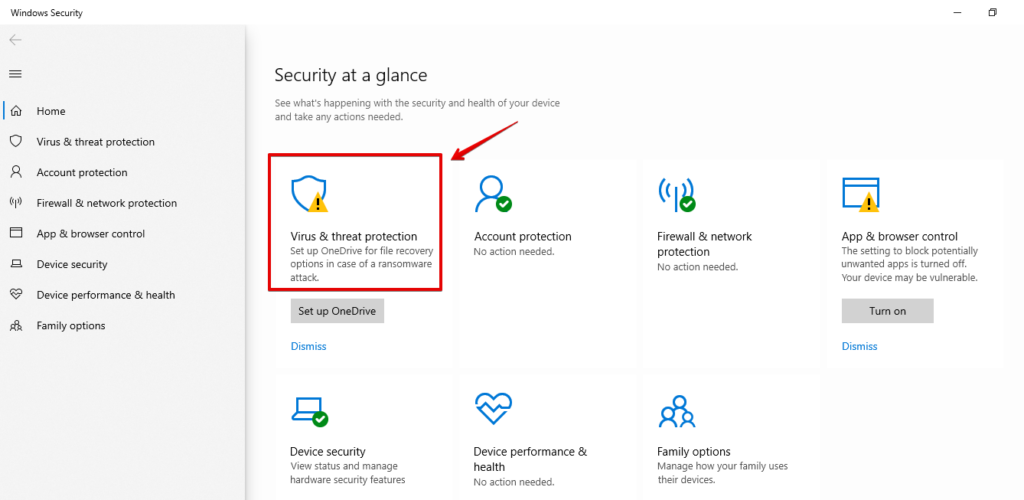
-
Fai clic su “Gestisci impostazioni” sotto la sezione “Impostazioni di protezione da virus e minacce.”
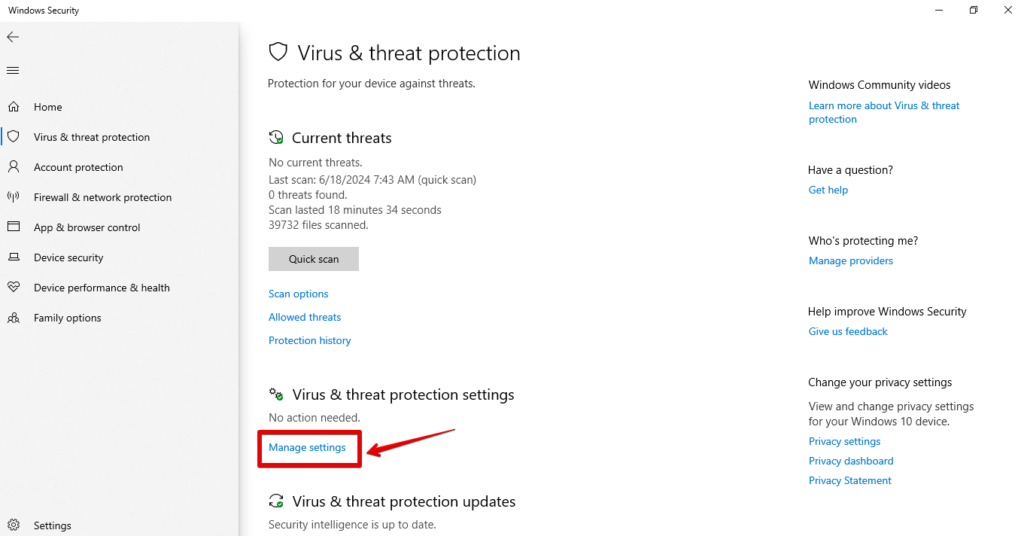
-
Trova la sezione “Esclusioni” e tocca “Aggiungi o rimuovi esclusioni.” Se ti viene chiesto di consentire al computer di apportare modifiche, fai clic su “SÌ.”
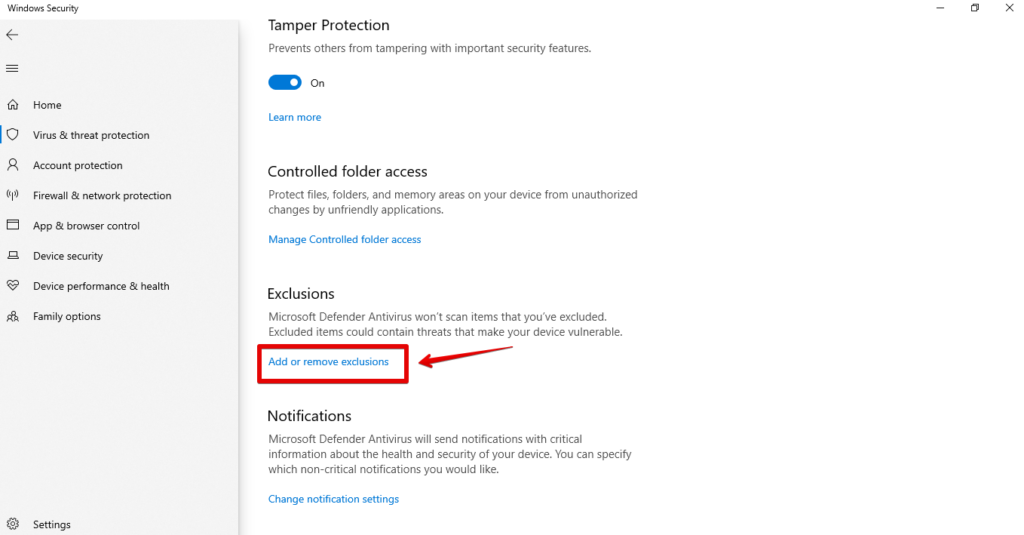
-
Fai clic su “Aggiungi un’esclusione,” quindi scegli “VyprVPN” dall’elenco.
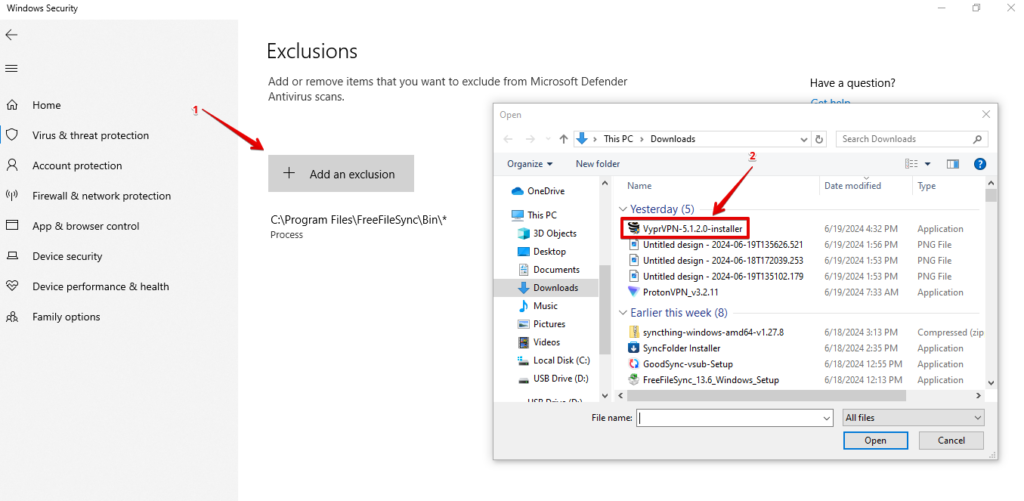
Aggiungere un’Eccezione nel Firewall
Segui i passaggi qui sotto:
- Digita “Pannello di controllo” nella barra di ricerca accanto all’icona di Windows e premi Invio.
-
Tocca “Sistema e Sicurezza.”
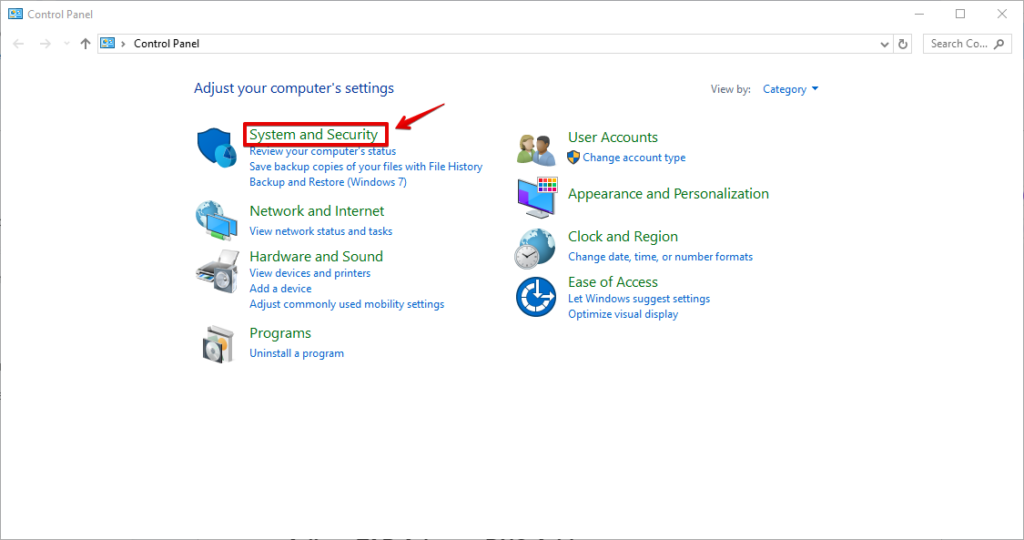
-
Fai clic su “Firewall di Windows Defender.”
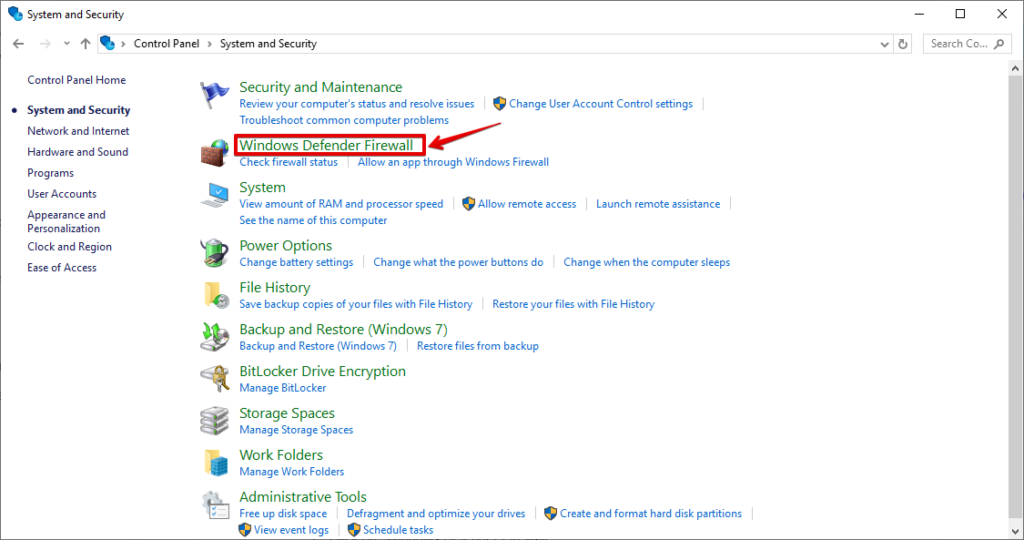
-
Tocca “Impostazioni avanzate” disponibili nel menu di sinistra.
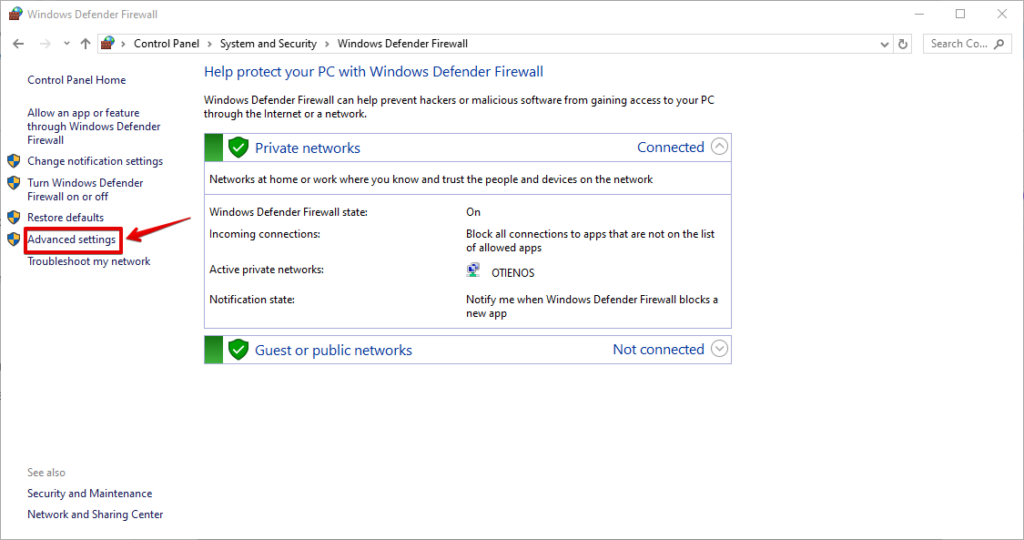
-
Fai clic su “Regole in entrata.”
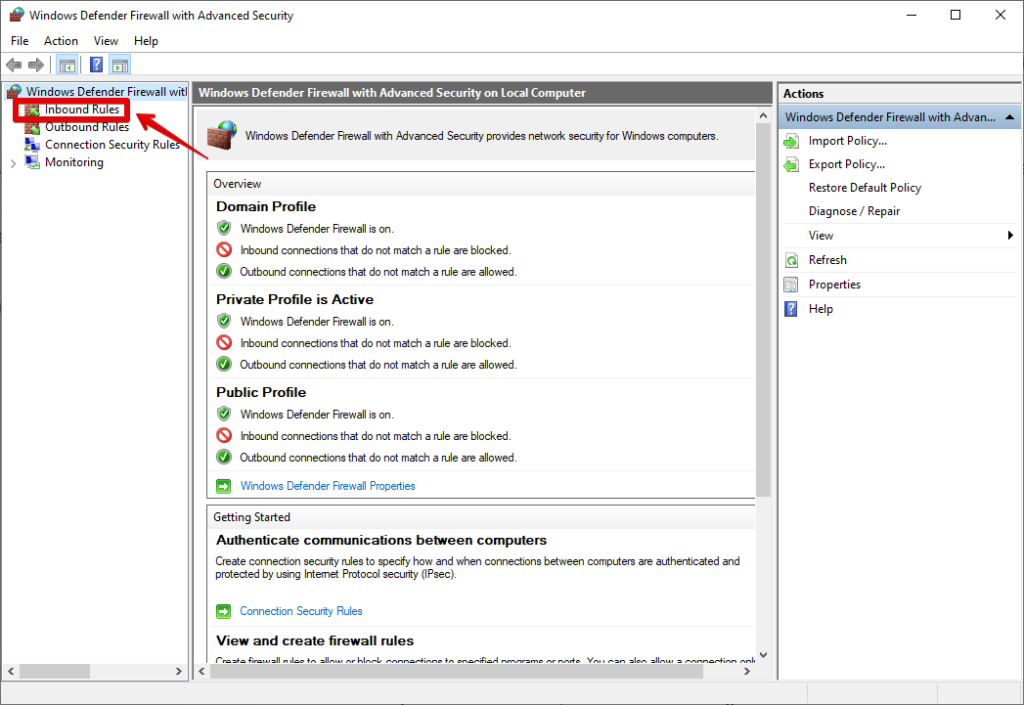
-
Tocca “Nuova regola” disponibile nel menu di destra.
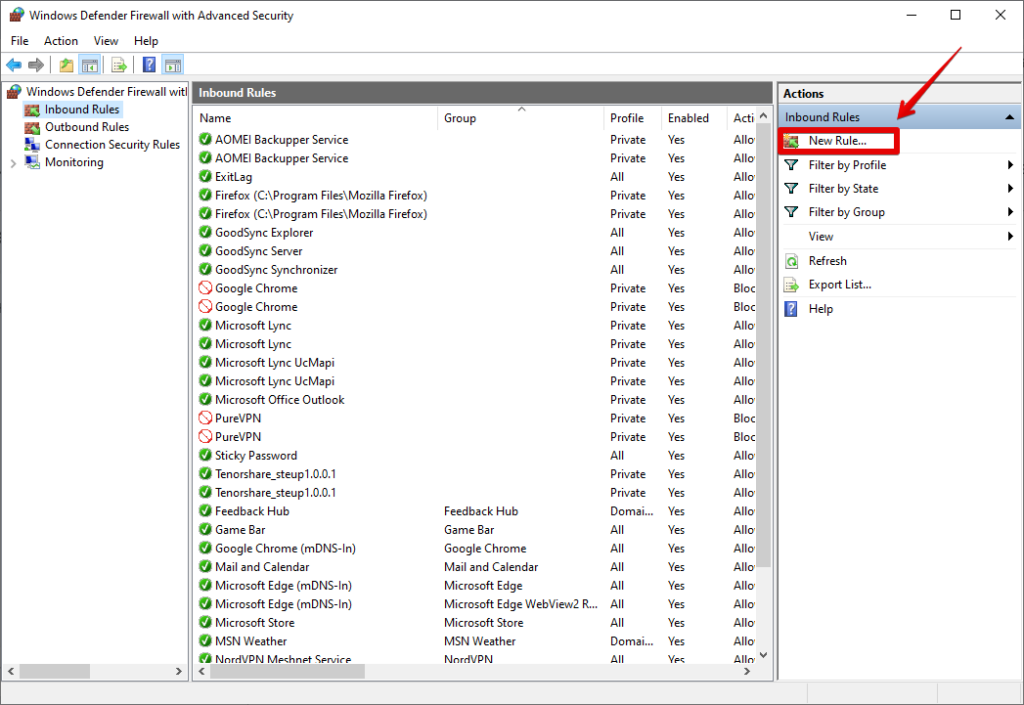
-
Seleziona “Programma” e poi premi “Avanti.”
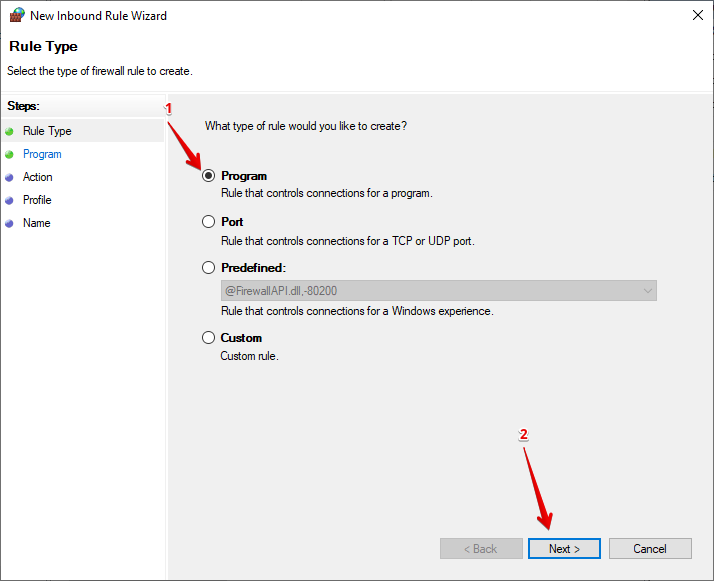
-
Tocca “Sfoglia,” seleziona l’app VyprVPN, e poi fai clic su “Avanti.”
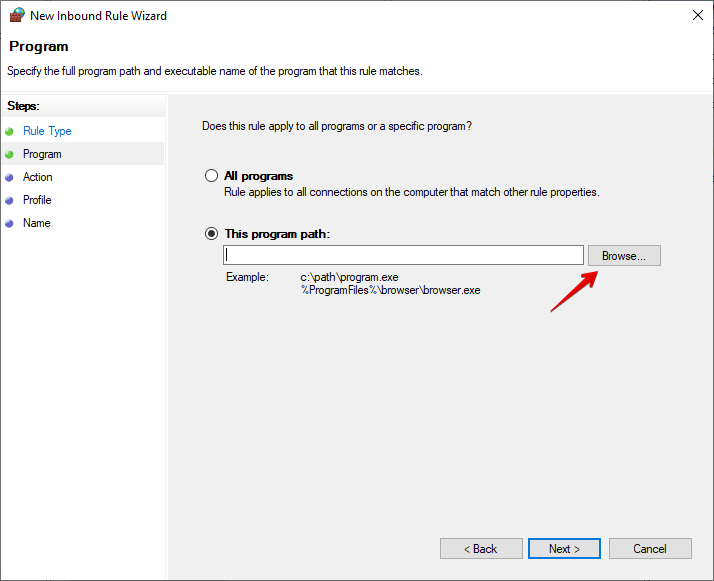
-
Scegli “Consenti la connessione” e fai clic su “Avanti.”
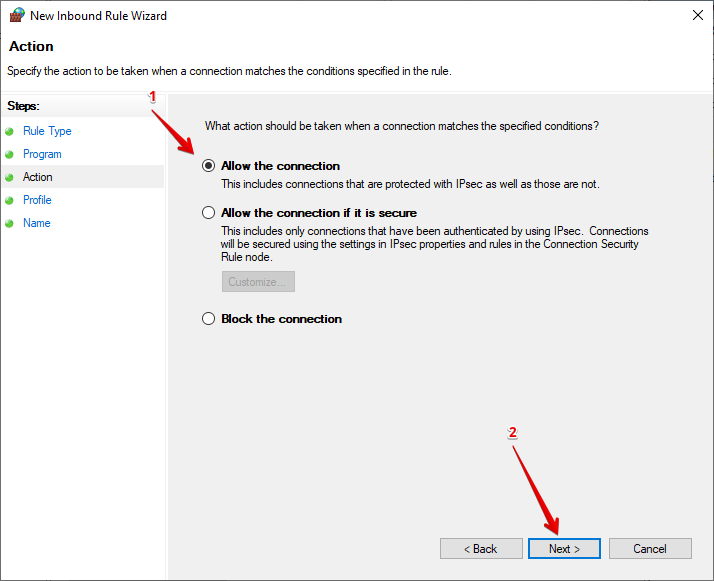
-
Seleziona quando applicare la regola segnando “Dominio,” “Privato,” o “Pubblico,” o seleziona tutti, quindi fai clic su “Avanti.”
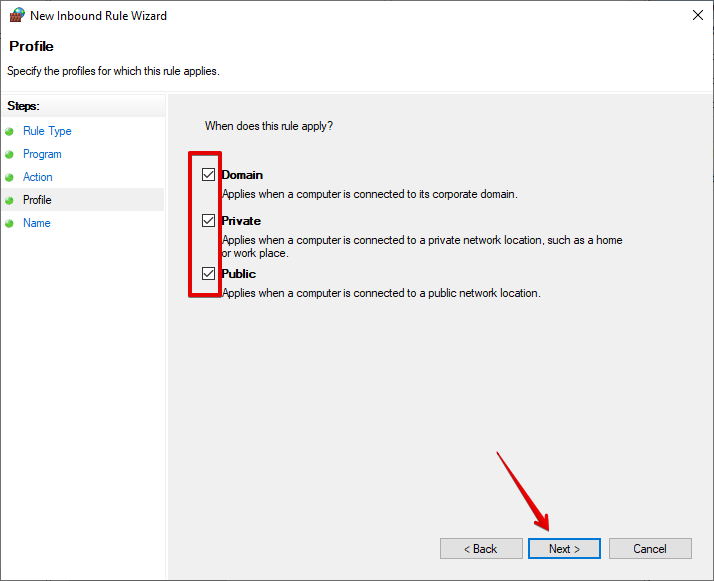
-
Fornisci un nome e una descrizione per la regola, poi fai clic su “Fine.”
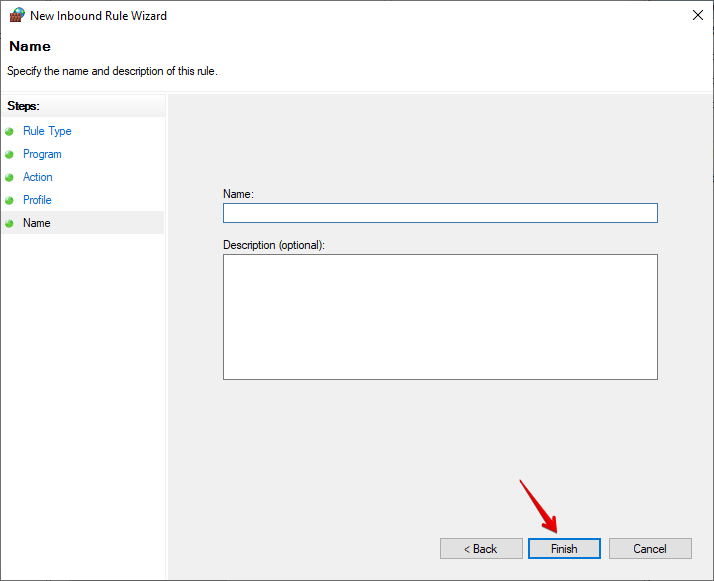
Cambia le Impostazioni dell’Adattatore
Impostazioni dell’adattatore errate possono anche causare problemi di connettività a VyprVPN su Windows 10. Regolare queste impostazioni potrebbe aiutare:
- Premi Win + X e seleziona “Connessioni di rete.”
-
Fai clic su “Cambia opzioni adattatore” sotto “Impostazioni di rete avanzate.”
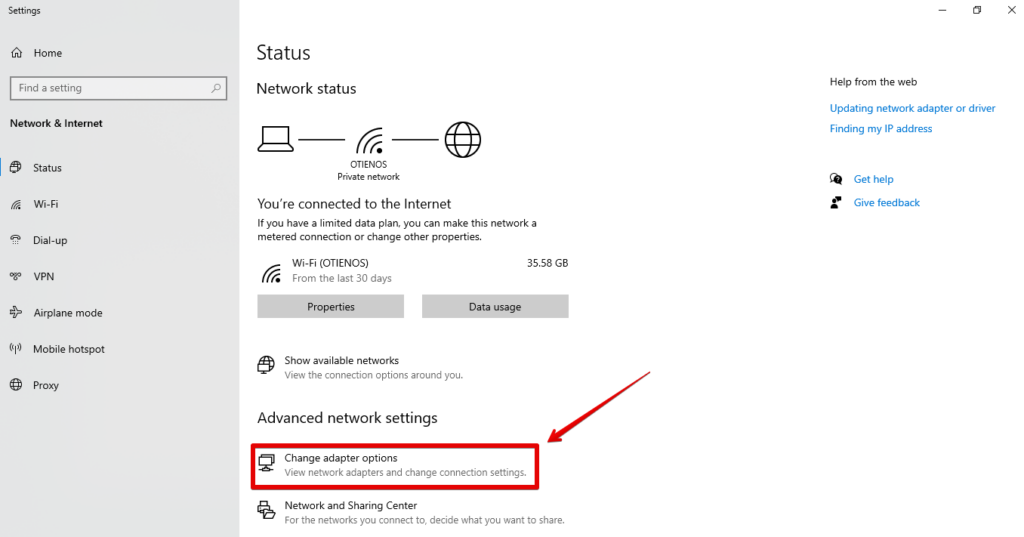
-
Fai clic con il tasto destro sul tuo adattatore di rete attivo e seleziona “Proprietà.”
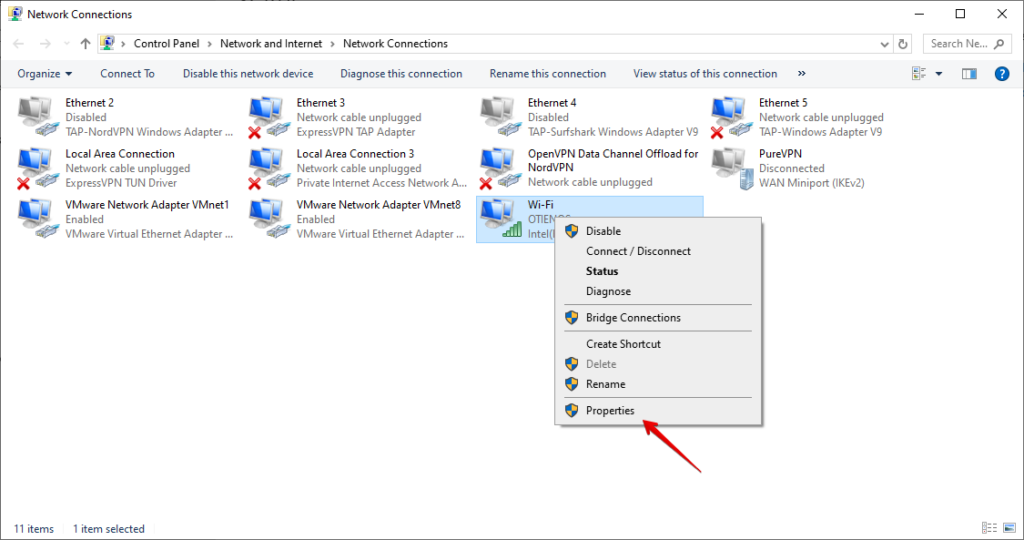
-
Seleziona “Internet Protocol Version 4 (TCP/IPv4)” e fai clic su “Proprietà.”
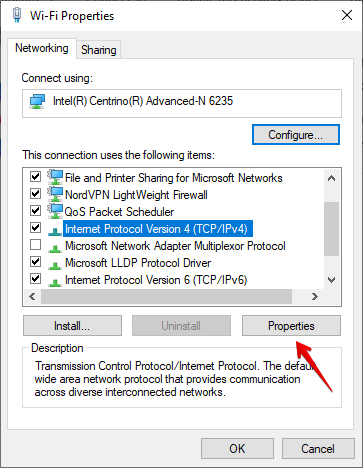
-
Assicurati che “Ottieni un indirizzo IP automaticamente” e “Ottieni indirizzo server DNS automaticamente” siano selezionati, poi tocca “OK.”
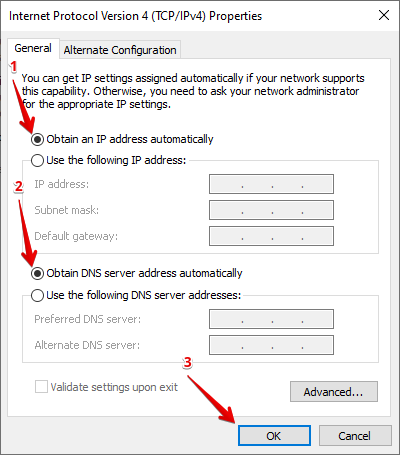 Riavvia il PC e controlla se VyprVPN ora si connette.
Riavvia il PC e controlla se VyprVPN ora si connette.
Prova un Provider VPN Alternativo
Se nessuna delle soluzioni sopra funziona, è tempo di passare a un provider VPN alternativo. Un servizio VPN come NordVPN è meglio ottimizzato per Windows 10 e potrebbe offrire connessioni più stabili.
Ecco come configurarlo sul tuo PC:
- Visita il sito web di NordVPN e crea un account.
-
Vai alla sezione “Scarica VPN” e ottieni la versione per Windows.
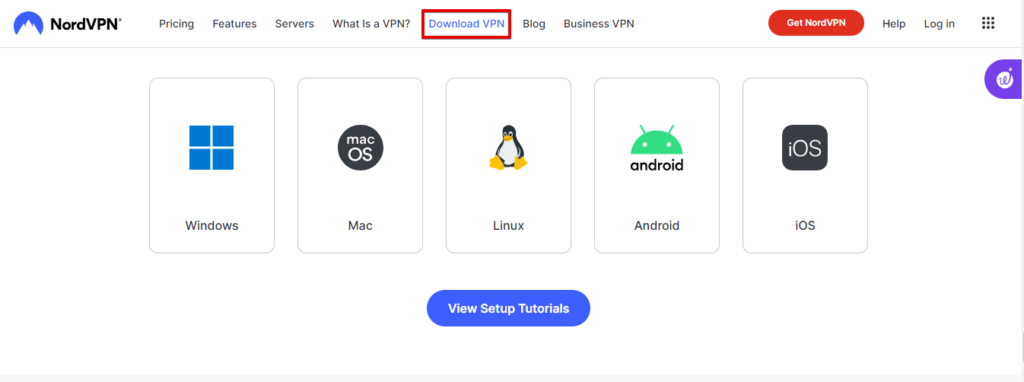
- Dopo averlo scaricato, apri il file per installare l’applicazione e segui le istruzioni sullo schermo.
- Avvia l’app NordVPN e aggiungi i dettagli del tuo account per accedere.
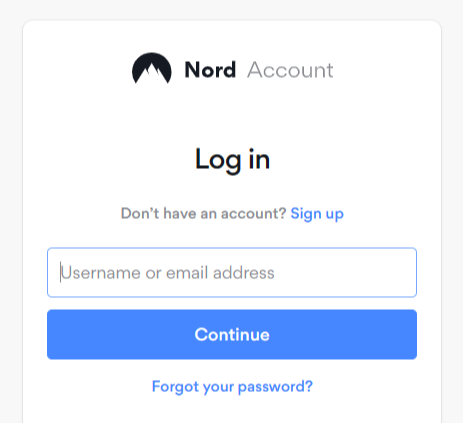
-
Tocca “Connessione rapida” per ottenere il server più vicino e veloce o scegli qualsiasi server dalla lista.
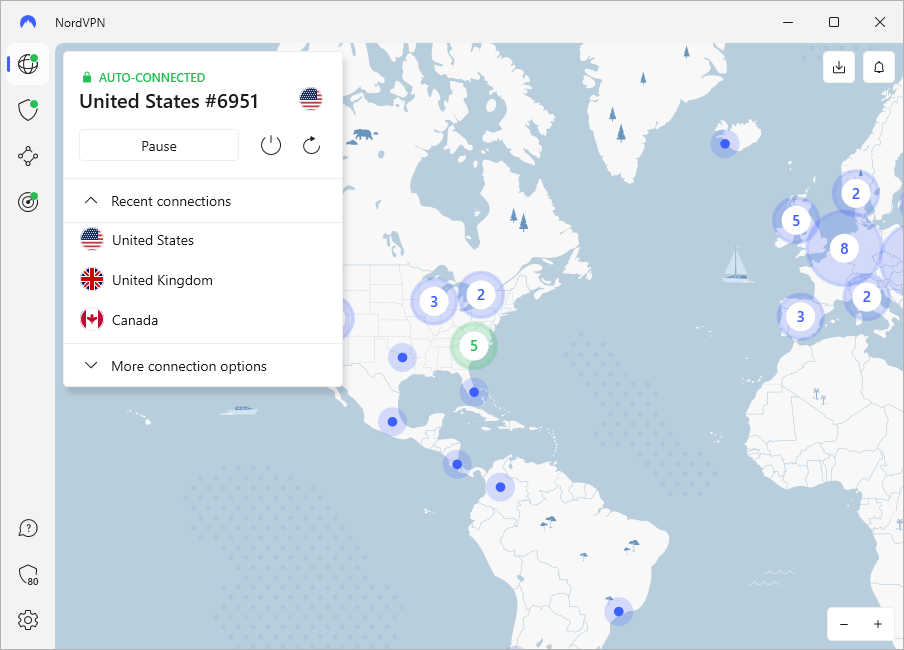 Questi fix dovrebbero risolvere il problema di VyprVPN che non si connette su Windows 10. Se stai riscontrando un problema simile con Proton, Opera, o McAfee VPN, abbiamo ciò di cui hai bisogno.
Questi fix dovrebbero risolvere il problema di VyprVPN che non si connette su Windows 10. Se stai riscontrando un problema simile con Proton, Opera, o McAfee VPN, abbiamo ciò di cui hai bisogno.
Che si tratti di cambiare protocolli, passare a server diversi o modificare le impostazioni, puoi far funzionare di nuovo la tua VPN senza problemi. Tuttavia, se nessuna di queste funziona, considera di utilizzare un provider VPN alternativo.